元图CAD是一款十分好用的CAD图纸快速浏览软件,现已更新至2.0.2.3版本。新版本新增对天正T30 V1.0图纸的支持,还解决了文字标注为外文时,显示乱码问题。元图CAD内置缩放、平移、旋转等查看工具,还有提取文字、表格,智能查看、比较、打印图纸等功能,能够自动分割图纸,实现图纸的多平台共享和快速对比。
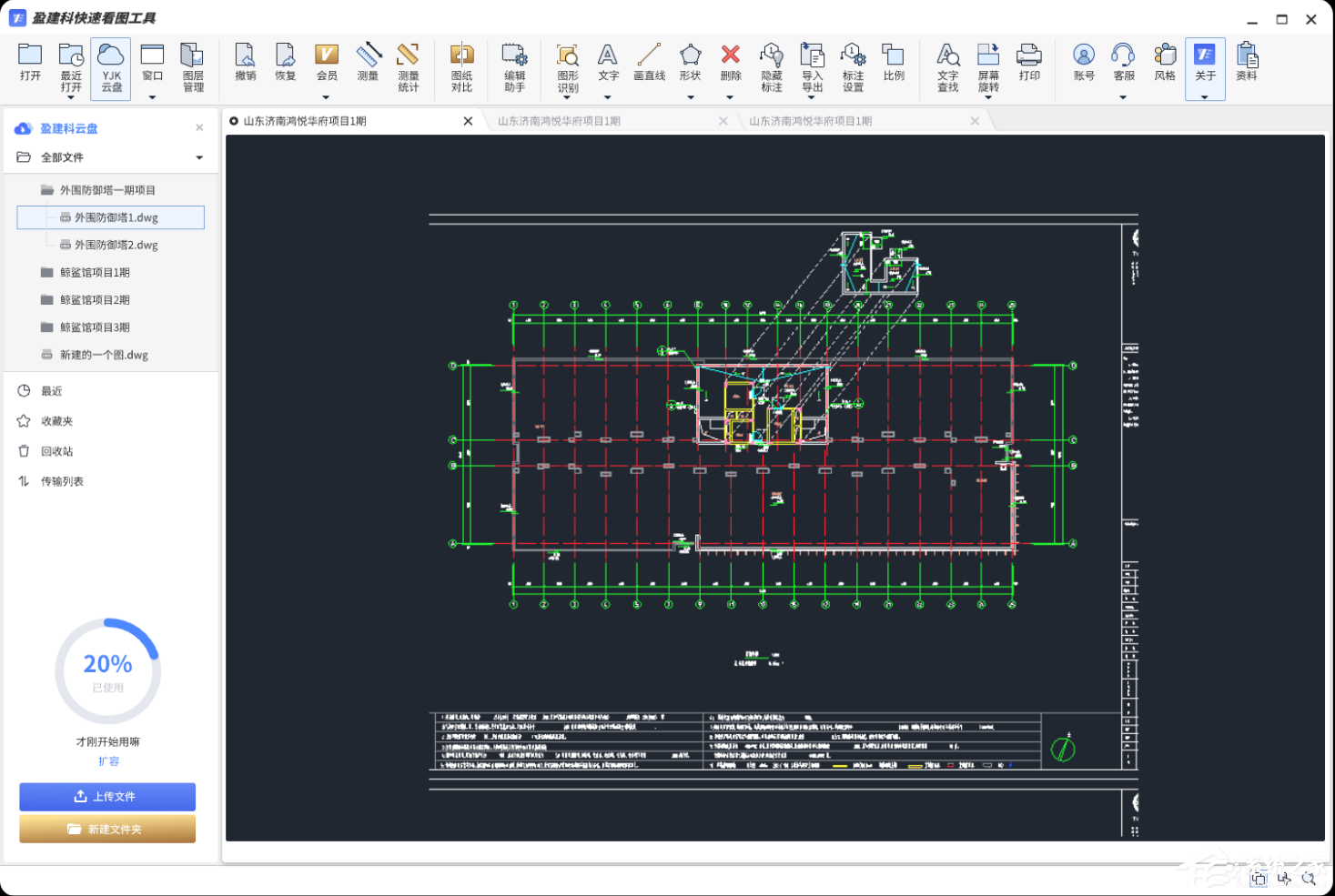
软件优势
流畅打开各类图纸,如最新版本天正、探索者,无字体丢失,轻松导出T3等格式。
方便快捷进行图纸批量打印 ,无需考虑排版与图幅,节省重复性工作时间。
无需烦恼模型空间与布局中的图纸拆分,一键拆分图纸。
工程设计中图纸需要经常的进行对比,智能对比 可快速标注出两张图纸的不同的地方。
支持多平台使用,如电脑端、移动端、网页端,同时支持国产linux及ios系统。
通过云盘可跨地域、跨平台进行协同工作。
安装教程
在系统之家下载最新的安装程序,双击打开,根据提示安装即可。

常见问题
元图CAD怎么使用?
绘图操作
绘制直线:点击绘图工具栏中的 “直线” 工具,或者输入快捷键 “L”。指定起点和终点的坐标,或者直接在绘图区点击确定起点和终点位置,按回车键或空格键结束绘制。
绘制圆:使用 “圆” 工具,快捷键 “C”。输入圆心坐标和半径或直径的数值,或者通过点击绘图区确定圆心位置,再指定半径或直径的长度。
绘制矩形:点击 “矩形” 工具,指定一个角点,再指定对角点,即可绘制出矩形。也可以输入矩形的长度和宽度值来绘制。
绘制多边形:选择 “多边形” 工具,输入边数,指定中心点,然后选择内接或外切方式,输入半径或边长来绘制。
图层管理
创建新图层:点击 “图层” 工具栏中的 “新建图层” 按钮,输入图层名称,设置图层的颜色、线型等属性。
切换图层:在 “图层” 下拉列表中选择要切换到的图层,使其成为当前图层,后续绘制的图形将位于该图层上。
隐藏或锁定图层:在图层列表中,点击相应图层的 “隐藏” 或 “锁定” 图标,可隐藏或锁定该图层,方便操作和管理图形。
尺寸标注
线性标注:使用 “线性标注” 工具,选择要标注的线段的两个端点,然后拖动标注线放置到合适的位置。
半径标注:点击 “半径标注” 工具,选择要标注的圆或圆弧,即可自动标注出其半径。
角度标注:选择 “角度标注” 工具,点击要标注角度的两条边的相应点,然后拖动标注放置位置。
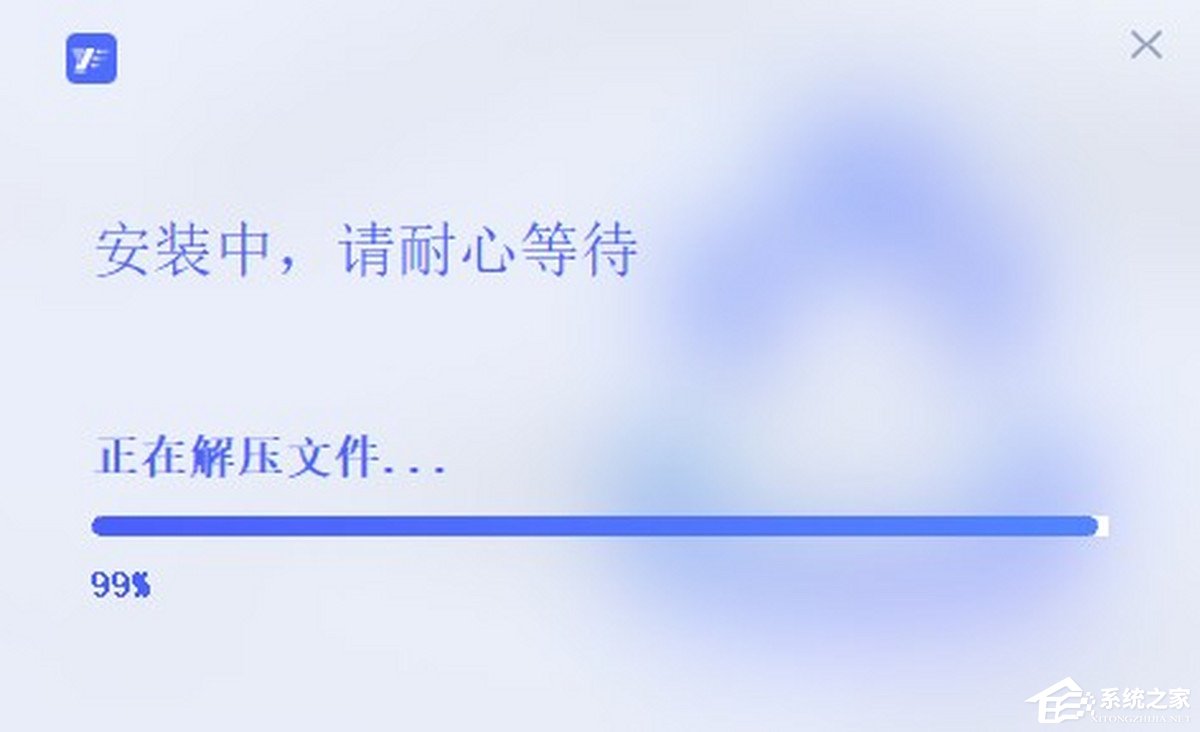
更新日志
V2.0.2.3
1. 增加天正T30 V1.0图纸的支持。
2. 增加pdf转cad时对离散文字进行ocr识别的选项,解决离散文字问题。
3. 增加框选图形中的离散文字进行ocr识别功能。
4. 增加块搜索统计功能。
5. 增加文字搜索结果标记功能,可以保留搜索结果和数据到图纸中。
6. 增加东亚文字的ttf文字的支持。
7. 解决了翻译结果保存到图纸中,再次打开后显示不正确的问题。
8. 分割图纸功能,增加拾取图纸中的文字作为图名的功能。
9. 转换图纸,增加了完成提示。
10. 解决了参照图纸过长时,使用参照图纸功能时,显示不全的问题。
11. 优化图形搜索结果过多标记卡顿问题。
12. 增加了查看搜索结果时锁定当前图纸显示比例的功能。
13. 为了凸显搜索结果标记,查看搜索结果时增加了灰显图纸功能。
14. 文字查找功能增加通过回车键启动查找的功能。
15. 解决文字标注为外文时,显示乱码问题。
16. 精细对比结果查看时,图纸对齐问题。

CAD迷你看图是一款轻巧快速的CAD看图工具,现已更新至2025R3版本。新版本优化了“连续测量”的标注样式,新增了“查看分段长度”功能,并修复了偶发BUG。CAD迷你看图支持秒速开图,浏览流畅,并...

抖音直播伴侣是一款专为抖音主播打造的直播辅助工具,适用于泛娱乐、游戏、电商等多种直播类型。它内置专为视频源设计的滤镜,可提升直播画面美观度。抖音直播伴侣提供一键开播、聊天室互动、画...

日历清单是一款可在桌面透明显示的日历软件,功能丰富。它能显示农历、节气、节假日及法定假日,助力用户高效管理时间和活动。软件自带数百张精美壁纸,可供随时更换。此外,日历清单支持多端即...

微信输入法完美融合了微信的特色功能,如表情搜索、语音转文字等,并支持自定义短语、皮肤等功能,实现个性化输入体验。现已升级至1.4.1版本,新版本中,右键点击五笔和双拼的候选词,即可轻松...

Beaver Notes(海狸笔记)是一款很好用的笔记软件,你能记录、整理和分享自己的笔记,同时所有笔记都安全地保存在本地设备中,保护你的隐私安全。此外还可以使用命令提示符浏览应用程序,简化工作...

Intel Arc显卡驱动官方最新版是英特尔专为锐炫显卡发布的驱动程序,此次更新改进Ansys Discovery*、Adobe Premiere Pro*、Topaz Gigapixel AI*、Blender*、Bentley LumenRT* 和英特尔图形软件的...
发表评论
共0条
评论就这些咯,让大家也知道你的独特见解
立即评论以上留言仅代表用户个人观点,不代表系统之家立场